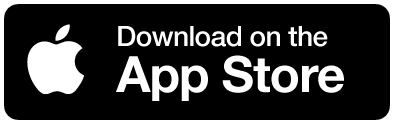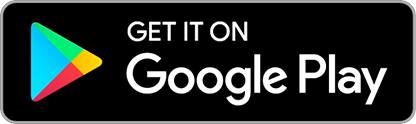Tăng năng suất với đồng bộ hóa trên nhiều thiết bị
Nếu sở hữu nhiều thiết bị, việc đảm bảo dữ liệu được cập nhật trên mỗi thiết bị có thể là một vấn đề phức tạp. Hãy thử Qsync ngay bây giờ và các file đã thay đổi trên một thiết bị sẽ được tự động đồng bộ hóa với các thiết bị khác, tiết kiệm rất nhiều thời gian và công sức.
Cải thiện tinh thần đồng đội với sự hợp tác nhóm
Mọi thành viên trong nhóm phải có quyền truy cập vào phiên bản file và data mới nhất. Hãy thử Qsync ngay bây giờ và các file sẽ tự động được phân phối đến thiết bị đến nhóm, tăng tốc và hợp lý hóa quy trình làm việc của bạn.
Đồng bộ hóa các file theo thời gian thực – ngay tức khắc cho tất cả các thiết bị
Chỉ cần cài đặt ứng dụng Qsync Central trên NAS để sử dụng NAS server đồng bộ hóa file kiểu giống Dropbox. NAS sẽ lưu trữ tập trung các file và phân phối chúng trên tất cả các thiết bị được cho phép. Một tiện ích Qsync (Windows, macOS, Android và iOS) được cài đặt trên các thiết bị này để chúng có thể giao tiếp với NAS cho các tác vụ đồng bộ hóa file và đảm bảo rằng mọi dữ liệu luôn cập nhật mới nhất.
Qsync Central là một công cụ để đồng bộ hóa các file giữa NAS, máy tính và các thiết bị khác. Sau khi cài đặt Qsync Client trên máy tính và Qsync Central trên NAS, các tác vụ đồng bộ hóa đã sẵn sàng thực hiện. Các ứng dụng Qfile và Qsync cũng giúp ta dễ dàng truy cập các file, data.

Qsync Client cho phép đồng bộ hóa file tự động trên các thiết bị khác nhau. Chỉ cần drag and drop (kéo và thả) các file trong thư mục “Qsync”, dữ liệu trên các thiết bị được liên kết với NAS được cập nhật đồng thời khi thực hiện các thay đổi. Các chế độ đồng bộ bổ sung, chẳng hạn như Smart Sync hoặc Advanced Selective Sync, cho phép người dùng chỉ đồng bộ data hoặc folder có chọn lọc. Ta cũng có thể link download để share files với người khác mà không cần phải tạo account để tải xuống.

Tăng cường bảo mật và hiệu quả với quản lý tập trung
Trong Qsync Central, ta có thể cấu hình cài đặt quản lý như chính sách xung đột và filter. Mỗi thiết bị có thể có cài đặt riêng hoặc có thể áp dụng cài đặt tập trung cho tất cả các thiết bị. Một mật khẩu tùy chọn có thể được sử dụng để bảo vệ các cài đặt tập trung. Nếu vô tình làm mất thiết bị được kết nối, chức năng xóa từ xa sẽ khả dụng để đảm bảo rằng không ai có quyền truy cập vào dữ liệu cá nhân / tổ chức.
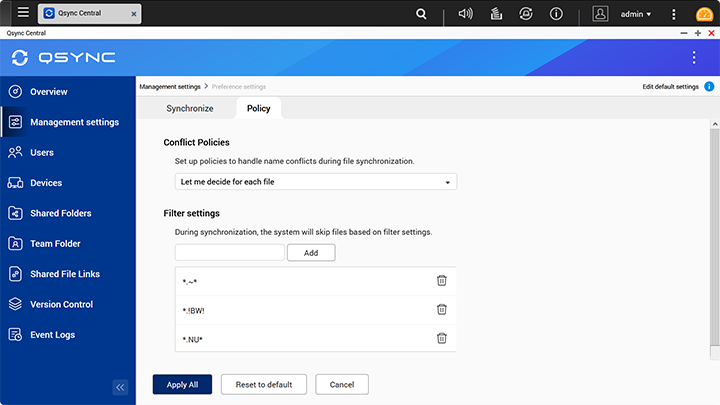
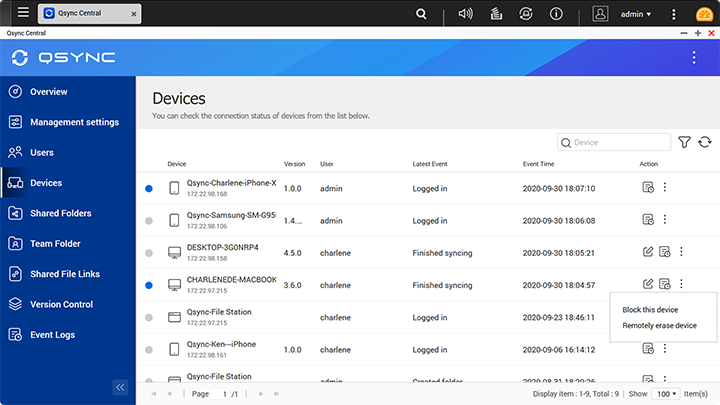
Một loạt các tính năng để tăng năng suất và hiệu quả
Qsync cung cấp các chức năng cơ bản và nâng cao linh hoạt để cho phép trải nghiệm đồng bộ hóa file được sắp xếp hợp lý nhưng linh hoạt.
One-way sync / Đồng bộ một chiều
Chỉ đồng bộ hóa các file từ thiết bị tới NAS.
Two-way sync / Đồng bộ hai chiều
Đồng bộ hóa file để giữ cho cả hai bên được cập nhật.
Versioning / Nhiều phiên bản
Dễ dàng truy cập các phiên bản của tệp dữ liệu.
Team folders
Thiết lập một Folder để chia sẻ với những người dùng được chỉ định.
Space-Saving Mode / Chế độ tiết kiệm không gian lưu trữ
Các file chỉ được đồng bộ hóa với các thiết bị khi cần thiết.
Hệ điều hành hổ trợ: Windows 10 và MacOS 10.14 (hoặc mới hơn).
Đồng bộ hóa dữ liệu với một NAS hoặc Cloud với Hybrid Backup Sync (HBS)
Qsync cho phép đồng bộ hóa file giữa QNAP NAS và các thiết bị đầu cuối khác. Để đồng bộ hóa dữ liệu dựa trên NAS với NAS khác hoặc với Cloud, chúng tôi khuyên bạn nên sử dụng ứng dụng backup/restore/sync được đánh giá cao của chúng tôi Hybrid Backup Sync (HBS). Với tính năng chống sao chép dữ liệu (QuDedup), hỗ trợ TCP BBR, mã hóa, chọn cổng LAN tự động và nhiều chức năng chống lại sự cố trong tương lai, HBS đảm bảo rằng dữ liệu của bạn được an toàn và bảo mật.
Tìm hiểu thêm: Hybrid Backup Sync, QuDedup
Kết nối với nhiều ứng dụng di động trên QNAP NAS hơn
-
QuMagie
- Qfiling
- Qsirch
- Qsync
QuMagie là một ứng dụng quản lý và tổ chức ảnh được hỗ trợ bởi AI trên QNAP NAS. Bạn cũng có thể sử dụng ứng dụng QuMagie trên di động để tự động tải lên ảnh mà bạn chụp đến QNAP NAS của mình.
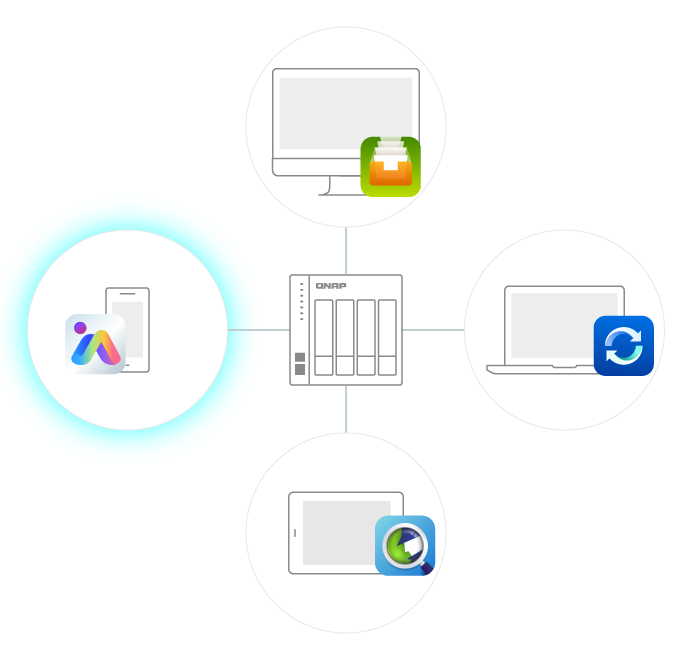
Ứng dụng Qfiling trên QNAP NAS có thể tự động xử lý hàng loạt và/hoặc lưu trữ ảnh và tệp của bạn sau khi chúng được lưu trên NAS. Không cần kéo và thả thủ công nữa!
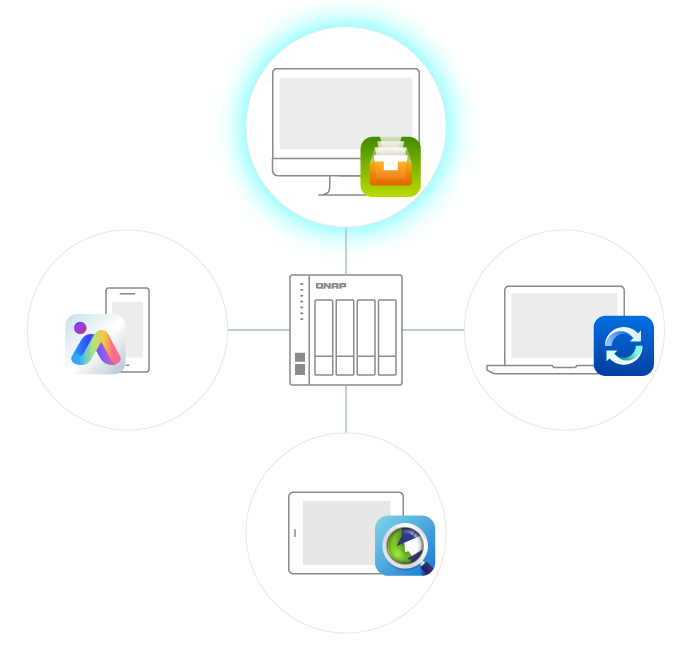
Ứng dụng Qsirch trên QNAP NAS cung cấp chức năng tìm kiếm phổ quát để nhanh chóng xác định vị trí các tệp bằng cách sử dụng các tiêu chí tìm kiếm linh hoạt như tạo tệp/ngày thay đổi, từ khóa, màu chủ đạo trong hình ảnh, v.v.
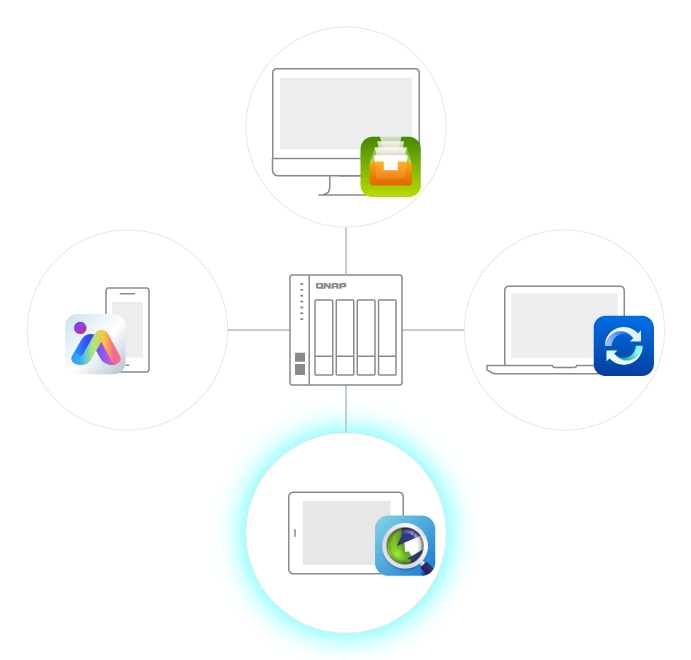
Qsync có thể tự động phân phối các tệp được lưu trữ trên QNAP NAS của bạn tới các thiết bị được kết nối, đảm bảo tất cả các thiết bị của bạn đều có các tệp và dữ liệu luôn được cập nhật mới nhất.
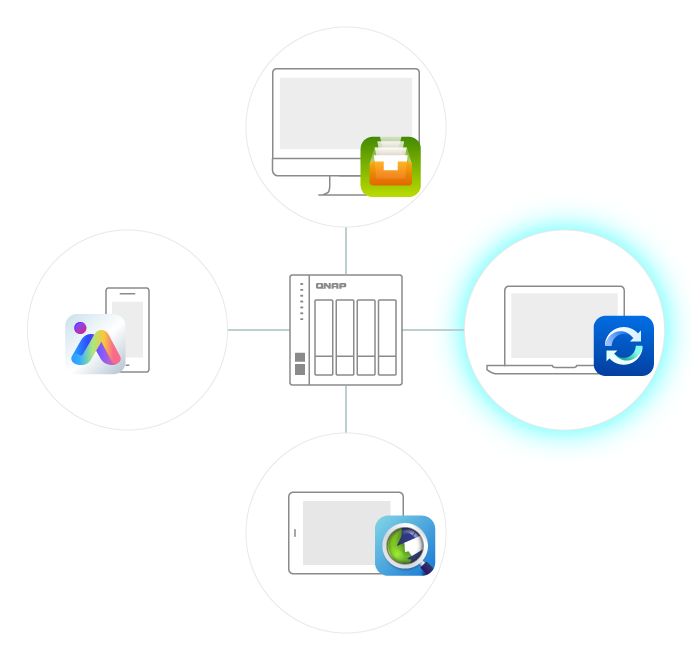
FAQ
Qsync Central hổ trơ tất cả các dòng NAS và phiên bản QTS từ 4.3.3 trở lên. Hiệu suất tổng thể có thể thay đổi dựa trên thông số phần cứng của NAS và tài nguyên hệ thống đang chạy. Tìm hiểu thêm
Chế độ tiết kiệm dung lượng cho phép bạn tiết kiệm dung lượng ổ đĩa trên máy tính, đồng bộ hóa dữ liệu nhanh hơn và tránh quá tải trên NAS không cần thiết bằng cách chỉ tải dữ liệu xuống thiết bị của bạn khi chúng được mở hoặc truy cập. Phiên bản Qsync Client phải từ 5.0.0 trở lên và Windows 10 phiên bản 1909 trở lên, đối với MacOS thì từ bản 10.14 trở lên. Tìm hiểu thêm
Qsync không giới hạn số lượng thư mục được đồng bộ hóa. Hầu hết các thiết bị có thể xử lý tối đa 16 thư mục mà không ảnh hưởng đến hiệu suất hệ thống.